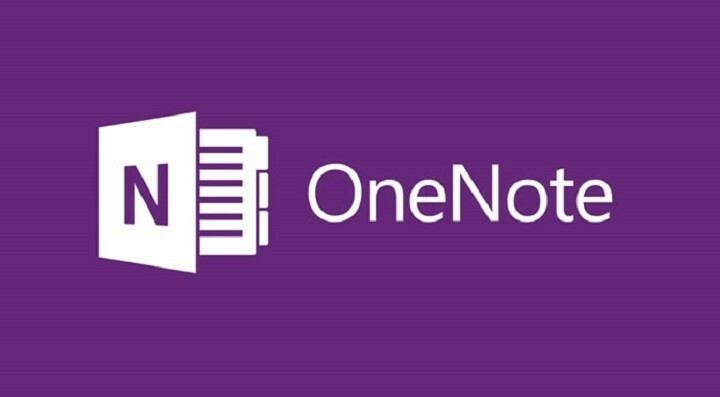
OneNote for Windows 10 -sovellus ja OneNote 2016 -työpöytäsovelluksen ominaisuus muistuttavat toisiaan, mutta on myös joitain eroja. OneNote Windows 10: lle päivitetään säännöllisesti, ja alla näet sovelluksen viimeisimmät päivitykset.
Lisää kokouksen tiedot
Siirry kohtaan Lisää ja sitten Kokouksen tiedot ja valitse Outlook-kokous. Kokouksen tiedot lisätään uuteen muistiinpanoon, ja ne sisältävät paikan, kellonajan, päivämäärän, kutsutut henkilöt ja lisätietoja. Voit muuttaa, muokata ja poistaa kokouksen yksityiskohtia ilman, että tämä vaikuttaa alkuperäiseen kokouskutsuun.
Tulosta suoraan OneNoteen
Voit nyt lähettää mitä tahansa koneeltasi suoraan OneNoteen, ja sinun on vain asennettava Lähetä OneNote-sovellukseen Kaupasta. Valitse sitten Lähetä Yksi huomio kun tulostat tiedostoa.
Oikeinkirjoituksen tarkistaminen toisella kielellä
Nyt voit asettaa kielen määrittämään kielen, jota haluat käyttää, kun testaat aiemmin valitsemasi tekstin oikeinkirjoitusta.
Sivuversiot
Voit palauttaa vanhemmat versiot sivuistasi napsauttamalla mitä tahansa sivua hiiren kakkospainikkeella ja valitsemalla Sivuversiot. Näet sitten ruudun, jossa on sivun eri versioita, joten valitse vain yksi.
Nopea siirtäminen tai kopiointi sivuja
Sinun on napsautettava sivua hiiren kakkospainikkeella ja valittava se leikkaamalla tai kopioimalla se. Sitten sinun on liitettävä se haluamaasi määränpäähän.
Valitse useita sivuja
Jos haluat valita lisää sivuja, sinun tarvitsee vain käyttää Ctrl + Napsauta tai Vaihto + Napsauta ja sitten voit siirtää niitä, kopioida tai poistaa ne kaikki yhdessä. Voit käyttää tätä myös alisivuryhmien luomiseen tai mainostamiseen.
Nämä ovat parannuksia, joihin on tehty OneNote Windows 10: lle toukokuussa versiossa 18.8241.5759.
LIITTYVÄT TARINAT TARKISTAA:
- OneNote saa kuvien liittämistä ja äänimuistio-ominaisuuksia Windows 10: ssä
- OneNote 2016 ja OneNote UWP -sovellus jakavat nyt offline-tietoja
- UWP OneNote -sovellus tarjoaa nyt uusia kokous- ja oikeinkirjoitusominaisuuksia


